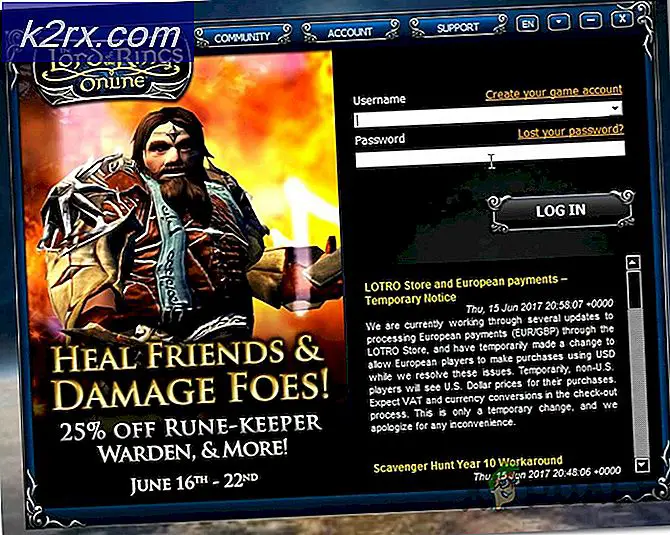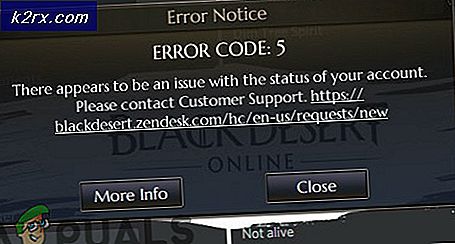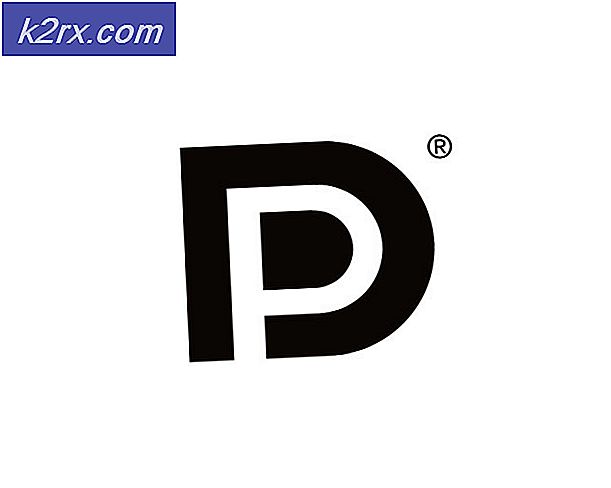Fix: PUBG starter ikke
PlayerUnknown’s Battlegrounds ellers kjent som PUBG er et online multiplayer-kampkonge-spill som ble utviklet og publisert av PUBG Corporation. Spillet ble utgitt i desember 2017 og ble øyeblikkelig ganske populært for sin unike spillform. Imidlertid har det nylig kommet mange rapporter om brukere som ikke klarer det lansering spillet. Når det kjørbare spillet kjøres, skjer det ingenting, og spillet dukker ikke opp i oppgavebehandling.
Hva hindrer PUBG i å starte?
Etter å ha mottatt mange rapporter fra flere brukere, bestemte vi oss for å undersøke saken og utviklet et sett med løsninger som løste problemet for de fleste av våre brukere. Vi så også på årsakene til at feilen ble utløst, og oppførte dem nedenfor.
Nå som du har en grunnleggende forståelse av problemets natur, vil vi gå videre mot løsningene. Det anbefales at du prøver disse løsningene i den spesifikke rekkefølgen de leveres i.
Løsning 1: Bekreft manglende filer
Spillet krever at alle filene er til stede og intakte for å fungere riktig. Hvis visse filer mangler eller har blitt ødelagt, vil ikke spillet kunne starte riktig.
- Åpen de Damp Klient og Logg inn på kontoen din.
- Klikk på “Bibliotek”Og Ikke sant–klikk på spillet fra listen i venstre rute.
- Å velge "Eiendommer”Og klikk på“Lokalt Filer”-Fanen.
- Klikk på “Bekrefte integriteten av Game Filer”Alternativer og vent på at klienten skal fullføre prosessen.
- Løpe spillet og Sjekk for å se om problemet vedvarer.
Løsning 2: Slette konfigurasjonsfiler
Det er visse filer i "Innhold> Paks" -mappen som forårsaker konflikter med spillet og hindrer spillet i å starte. Derfor vil vi i dette trinnet slette noen filer i "Paks" -mappen. For det:
- Navigere til spill installasjonsmappe.
- Åpne "Tslgame”-Mappen og deretter“Innhold" mappe.
- Nå åpner du “Paks”Mappe og slett alle filer der inne som ikke starter med“Pakchunk“. Slik kan filstien se ut i ditt tilfelle:
PUBG> TslGame> Innhold> Paks
Merk:Forsikre deg om at du ikke sletter filer som har "Pakchunk" i navnet.
- Åpen damp, Logg inn på kontoen din og gjenta bekreftelsesprosessen av spillet som angitt i forrige trinn.
- Løpe spillet og Sjekk for å se om problemet vedvarer.
Løsning 3: Endring av tilhørighet
På grunn av en feil i spillet starter spillet noen ganger ikke ordentlig hvis alle CPU-kjernene brukes under lanseringen. Derfor, i dette trinnet, vil vi endre "tilhørighet" i spillet.
- Åpne "Oppgave sjef”Ved å høyreklikke på oppgavelinjen og velge“Oppgave sjef“.
- Klikk på "Detaljer”-Fanen for å åpne appbruksdetaljene.
- Åpne damp klient og Logg inn på kontoen din.
- Klikk på “bibliotek”Og deretter på PUBG.
- Klikk på “spille”Og overvåke oppgavelederen nøye.
- Så snart som "TslGame.exe”Dukker opp høyreklikk på den og velger“Sett Affinitet“.
- Fjern merket for “Alle Prosessorer"Og kryss av i"prosessor 0”-Boksen.
Merk:Du må være rask med denne prosessen og fullføre før spillet starter.
- La spillet starte og Sjekk for å se om problemet vedvarer.
- Hvis spillet starter normalt, la det nå hoved- Meny og deretter igjen gå til “oppgave sjef“, Ikke sant–klikk på "TslGame.exe”I detaljer og velg“Sett Affinitet“.
- Undersøk "Alle Prosessorer" en gang til.
- Nå kan du spille spillet normalt og starte en kamp, men du må være forsiktig med å endring de affinitet tilbake til "CPU 0” før du permisjon de kamp.
Løsning 4: Installere VC Redist C ++
Spillet krever at alle versjoner av programvaren er installert og fungerer riktig. Hvis noen av versjonene mangler på datamaskinen din, vil ikke spillet kjøre ordentlig. Derfor vil vi i dette trinnet laste ned og installere VC Redist C ++.
- Du kan laste ned Visual Studio 2017 herfra hvis du bruker en 64–bit operativsystem og herfra hvis du bruker en 32–bit operativsystem.
- Installere programvaren etter å ha lastet den ned eller erstatte det hvis du allerede har det installert på systemet.
- Du kan laste ned Visual Studio 2015 herfra og installer den når nedlastingen er fullført.
- Etter at begge programvarene er installert, løpe spillet og Sjekk for å se om problemet vedvarer.
Løsning 5: Deaktivering av overklokking
Hvis du har overklokket enten CPU-en eller GPU-en din, anbefales det at du fjerner overklokking og prøver å starte spillet. Hvis problemet er løst, må du spille spillet uten overklokking fordi i noen tilfeller forårsaker overklokking problemer og konflikter med visse elementer i spillet, og det starter ikke riktig.